Když se chcete připojit ke konverzaci v chatovací místnosti, můžete snadno vystavit zprávu. Zprávy můžou obsahovat obrázky, fungující odkazy, emotikony, formátování textu a až 8 000 znaků. Lync taky při psaní zprávy kontroluje pravopis. Aby se zlepšila čitelnost v okně chatovací místnosti, zprávy delší než 700 znaků se vystaví jako dlouhé texty. Dlouhé texty obsahují název, pokud ho zadáte, několik prvních řádků textu a odkaz, na který se dá kliknout a otevře se zbytek zprávy, pokud někdo má zájem si ho přečíst. Zprávy kratší než 700 znaků se zobrazí celé.
Důležité informace: Zprávy vystavené v trvalé chatovací místnosti Skypu pro firmy (Lyncu) se neodstraňují. Jakákoli vystavená zpráva se bude zobrazovat všem účastníkům, aktuálním i budoucím, dokud bude chatovací místnost přístupná.
-
V okně chatovací místnosti napište zprávu do oblasti pro zadávání textu.
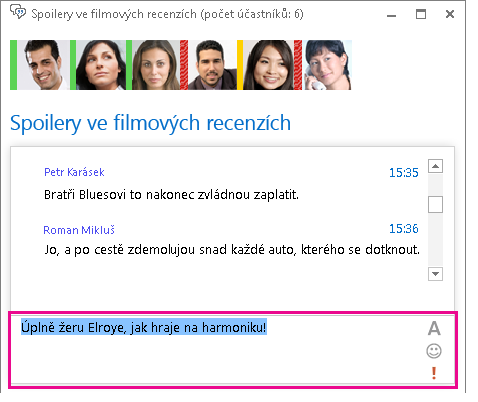
-
(Volitelné) Můžete přidat zvláštní obsah a upravit vzhled své zprávy takto:
-
Pokud chcete k zprávě přidat obrázek, udělejte něco z tohoto:
-
Přetáhněte obrázek ze svého počítače do otevřené rychlé zprávy.
-
Zkopírujte a vložte obrázek z libovolné aplikace Office do rychlé zprávy.
-
Stisknutím klávesy PrtScn zachyťte obrázek přímo z obrazovky a pak ho vložte do rychlé zprávy.
-
-
Pokud chcete změnit barvu, velikost, typ písma nebo formátování textu celé zprávy nebo jejích částí (kurzíva, tučné nebo podtržené), zvýrazněte vybraný text, klikněte na ikonu Písmo

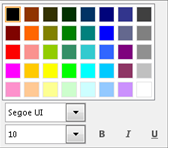
-
Pokud chcete přidat emotikonu, umístěte kurzor tam, kde má emotikona být, klikněte na ikonu Emotikona

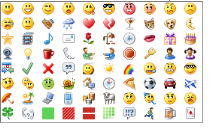
-
Pokud chcete přidat webovou adresu jako funkční odkaz: Zkopírujte a vložte odkaz do textové oblasti. (Nezapomeňte použít úplnou adresu.)
-
Pokud chcete zprávu označit jako zprávu s vysokou prioritou, klikněte na ikonu Vysoká důležitost

-
Zprávu vystavte stisknutím klávesy Enter.
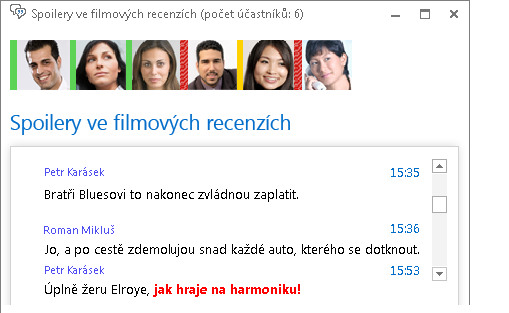
Ad hoc hlasový hovor z chatovací místnosti
Pokud potřebujete diskutovat o tématu, které vyžaduje okamžitou pozornost, můžete rychle zahájit hovor s účastníky v chatovací místnosti.
-
Klikněte na tlačítko hovoru ve spodní části obrazovky.
-
Lync zavolá členům v místnosti a ti se můžou pomocí upozornění připojit ke konferenčnímu hovoru.
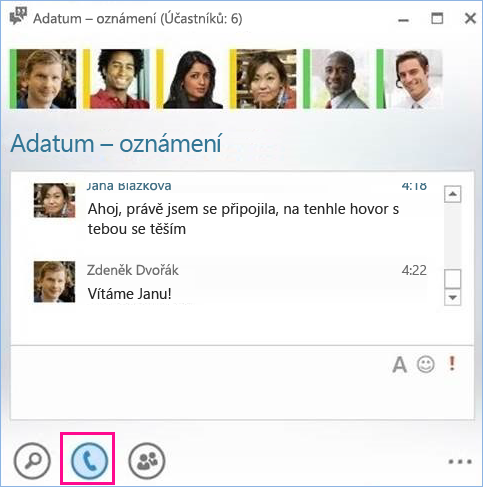
Do místnosti se taky přidá odkaz pro připojení ke konferenci, pomocí kterého se dá připojit později v případě, že zmeškáte upozornění na volání.
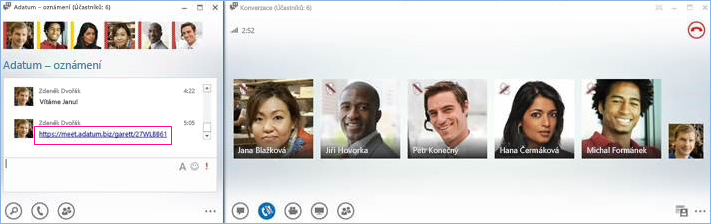
Poznámka: Chatovací místnost vytvoří nový odkaz na konferenci pokaždé, když někdo začne konferenční hovor, a uplatňuje stejná oprávnění a zásady jako ty, které máte nastavené pro svůj účet.










